El iPhone 16 acaba de lanzar, y los primeros usuarios se están encontrando con problemas con Face ID no funcionan en el iPhone 16/15 correctamente. Esto puede ser frustrante ya que Face ID proporciona un desbloqueo fácil y seguro de su iPhone. Cuando de repente deja de reconocer su cara, parece que la tecnología futurista ha fallado.
No te preocupes; En la mayoría de los casos, los problemas de identificación facial se pueden solucionar con algunos pasos simples de solución de problemas. La causa es a menudo algo menor, como una cámara obstruida o la necesidad de volver a entrenar la identificación facial. Caminaremos por las 5 mejores correcciones para que Face ID funcione nuevamente en su iPhone 16/15. Con un poco de tiempo y paciencia, puede volver a desbloquear sin problemas su nuevo iPhone con solo un vistazo.
Parte 1. ¿Por qué iPhone sigue diciendo que la identificación facial no está disponible?
Las razones principales por las que puede ver una «ID de cara no está disponible» o «No se puede activar Face ID en este mensaje de iPhone 16/15» en su iPhone incluye:
- El sistema de cámara TrueDepth está obstruido Algo cubre el área de muescas en la parte superior de su teléfono, bloqueando la cámara. Esta podría ser su mano, una caja de teléfono o una pegatina.
- La cámara TrueDepth es defectuosa – Los problemas de hardware como un módulo de cámara roto pueden evitar que la identificación facial funcione correctamente.
- Face ID ha sido deshabilitado temporalmente – Cosas como reiniciar su iPhone o una actualización importante de iOS pueden deshabilitar la identificación de la cara temporalmente.
- Face ID debe volver a configurarse- Si su apariencia cambia significativamente o no se ha utilizado en un tiempo, es posible que se reduzca la identificación de la cara para reconocerlo nuevamente.
- Errores de software – Los problemas de software, especialmente justo después de una actualización de iOS, podrían causar problemas disponibles para iPhone 16/15 Face ID no disponible.
Parte 2. ¿Cómo puedo hacer que mi ID de cara iPhone 16/15 vuelva a funcionar?
Solución 1. Verifique los dispositivos compatibles
Face ID solo está disponible en ciertos modelos de iPhone y iPad. Como primer paso, verifique que su dispositivo admita Face ID:
- Face ID funciona en iPhone X y nuevos modelos de iPhone (iPhone XS/XR y arriba). Los iPhones más antiguos como el iPhone 8 no tienen capacidades de identificación facial.
- Para iPads, Face ID es compatible con iPad Pro de 11 pulgadas (1ra generación y posterior), y iPad Pro de 12.9 pulgadas (3ra generación y posterior).
- La capacidad de desbloquear con una cara enmascarada se limita al iPhone 12 y a los modelos más nuevos. Los iPhones más antiguos no admiten desbloqueo de ID de cara enmascarado.
- iOS 16 agregó soporte de identificación facial enmascarado, pero esto aún no está disponible en iPads.
Entonces, si tiene un modelo de iPhone o iPad más antiguo que nunca tuvo una identificación facial, esa es la razón por la que no está disponible. Actualice a un dispositivo de identificación facial compatible si desea usar esta función.
Solución 2. Verifique la configuración de ID de cara
Vuelva a verificar que esa identificación facial esté configurada y habilitada en su configuración. Verificar estas configuraciones básicas de ID de cara puede ayudar a identificar problemas de configuración que evitan que funcione correctamente. Aquí está cómo arreglar el iPhone 16/15 más la identificación facial no funciona:
1. Vaya a Configuración> ID de cara y contraseña en su iPhone.
2. Busque la opción «Restablecer Face ID». Si esto está presente, Face ID se ha configurado previamente. Si no, es posible que deba configurar Face ID desde cero.
3. Asegúrese de que Face ID esté habilitado para las características para las que desea usarlo: desbloquear su iPhone, compras de Apple Pay, contraseñas, etc.
4. Alternar estos si estaban desactivados accidentalmente. Vuelva a habilitar y entrenar la identificación de la cara según sea necesario.
Solución 3. No cubra la cámara TrueDepth
El sistema de cámara TrueDepth en la parte delantera de su iPhone permite la identificación facial. Si esta cámara está obstruida, Face ID no puede capturar su cara para desbloquear.
- Tenga cuidado de no cubrir el área de la cámara TrueDepth en la parte superior de su iPhone cerca de la muesca cuando intente usar Face ID.
- Apare los dedos y asegúrese de tener una vista completa y sin obstáculos de su cara.
- Además, inspeccione la lente de la cámara y limpie con un paño suave si hay polvo, manchas o escombros que bloqueen la lente.
Solución 4. Restablecer ID de cara y configúrelo de nuevo
Si Face ID todavía no funciona, intente restablecerlo por completo y configurarlo desde cero. Restablecer la identificación facial puede eliminar cualquier problema técnico y requerir que vuelva a entrenarlo, lo que a menudo resuelve cualquier problema en el proceso. Aquí está cómo arreglar el iPhone 16/15 Pro Max Face ID no funciona:
More reading: Las 4 Mejores Soluciones para Arreglar el Teclado de iOS 18/17 que No Funciona Correctamente
1. Vaya a Configuración> ID de cara y contraseña y seleccione «Restablecer ID de cara». Esto borrará sus datos de identificación facial existente.
2. Después de reiniciar la identificación facial, reinicie su iPhone apagándolo y vuelva a encenderlo.
3. Una vez reiniciado, regrese a Configuración> ID de cara y código de acceso. Tendrá que pasar por el proceso de configuración de ID de la cara desde el principio.
4. Revane cuidadosamente su cara siguiendo las instrucciones en pantalla. Mueva la cabeza lenta y constantemente para capturar tu cara desde todos los ángulos.
5. Asegúrese de estar en un área bien iluminada y la cámara TrueDepth tiene una vista clara de su cara durante la configuración.
Solución 5. Restablecer todas las configuraciones
Si los pasos anteriores no funcionan, intente restablecer todas las configuraciones en su iPhone como último recurso. Restablecer todas las configuraciones puede borrar cualquier archivo corrupto o fallas que puedan interferir con Face ID. Aquí está cómo arreglar la identificación de la cara del iPhone 16/15 Pro no funciona:
1. Vaya a Configuración> General> Transferir o restablecer iPhone> Restablecer> Restablecer todas las configuraciones.
2. Esto restaurará varias configuraciones como red, teclado, ubicación, privacidad y más en su iPhone a su fábrica predeterminada.
3. Sus datos y contenido no se eliminarán, pero es posible que deba reconfigurar algunas configuraciones después.
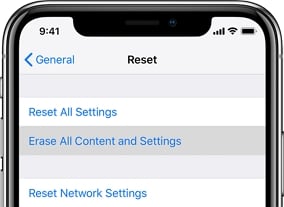
Parte 3. Solución final – Herramienta profesional de reparación de sistemas ultfone iOS
Si los pasos de solución de problemas no resuelven los problemas de ID de la cara de su iPhone, intente usar una herramienta de reparación profesional como la reparación del sistema Ultfone iOS. Este software puede diagnosticar y solucionar a fondo muchos problemas de iOS sin pérdida de datos o conocimientos técnicos.
Los beneficios clave de la reparación del sistema ultfone iOS incluyen lo siguiente:
- Repare de forma segura más de 150 problemas del sistema iOS, incluida la identificación facial que no funciona, atascada en el logotipo de Apple, el bucle de modo de recuperación, la pantalla negra, etc.
- Corrige los errores del sistema de iPhone sin eliminar los datos. No es necesario restaurar y borrar completamente su dispositivo.
- Proceso de reparación de 1 clic fácil de usar. Mucho más fácil que iTunes o Finder Restauren.
- Renovación de iOS beta sin pérdida de datos. Ayuda a salir de la beta iOS si los errores están causando problemas de identificación facial.
COMPRAR AHORA
COMPRAR AHORA
Aquí está cómo arreglar el iPhone 16/15 Face ID no funciona usando la reparación del sistema ultfone iOS:
Palabra final
Cuando Face ID no funciona con el iPhone 16/15 Pro, no se asuste. En muchos casos, los problemas se pueden solucionar con una solución básica de solución de problemas, como limpiar las obstrucciones de la cámara, restablecer la identificación facial o restablecer todas las configuraciones.
Si estos simples pasos no funcionan, el software de reparación avanzado como Ultfone iOS System Repair puede diagnosticar y solucionar de forma segura los archivos del sistema iOS detrás de Face ID para volver a operarlo completamente. Con las soluciones correctas, desbloqueará su iPhone 16/15 con ID de cara en poco tiempo.
